Access:データシートビューのフォントを変更する・サイズと色
データシートビューの文字が小さいとか、フォント色を変えたいなど、見やすくする方法です。
 Home
Home  テーブル
テーブル|
データシートビューのデフォルトの表示文字は小さく、もし見間違いなどがあると大変です。 そこでリボンのフォントグループを使い変更する方法を掲載します。 関連する「フォント・書式を変更する」も参照してください。 |
■ データシートビューのフォントを変更する設定手順
「名簿管理」のデータシートのフォントを変更します。
標準のフォントで表示されたデータシートビューです。
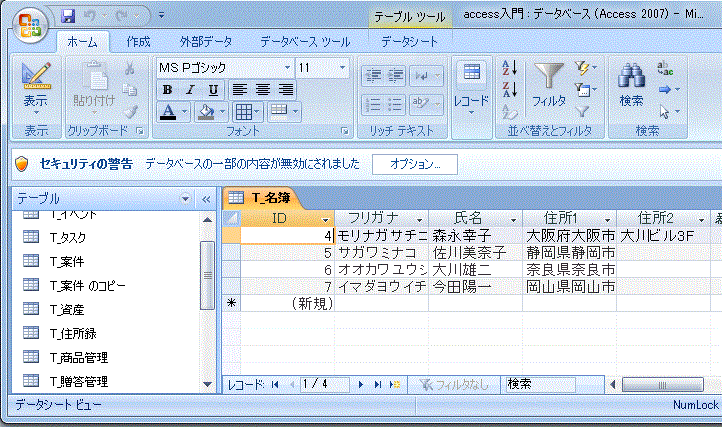
リボンの「ホーム」のフォントグループで、「フォント名」「サイズ」「スタイル」「フォント色」を変更できます。
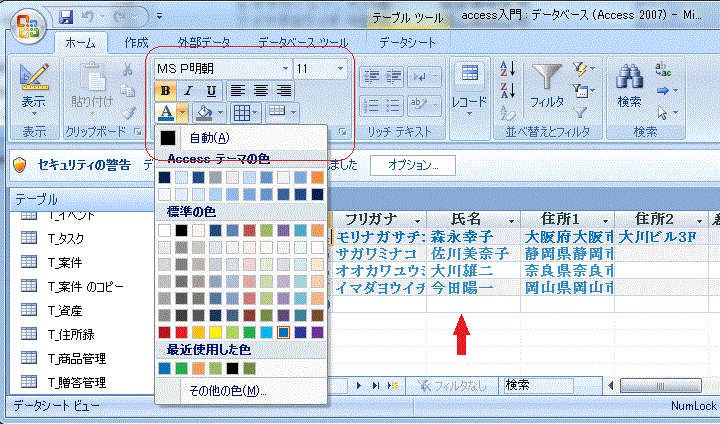
フォント変更の手順
- 備品名フィールドをクリックします。
- ルックアップタブにします。
- 列幅のプロパティで数値を変更します。
列幅は ; で項目毎に区切られています。下画像ですと、「備品ID」が0cm、「備品名」が4.127cm、「在庫数」が2.537cmです。
「在庫数」を1.537cmから、2.537cmに1cm広く変更しています。 - リスト幅を変更します。リスト全体の幅なので、列幅の各項目の幅の合計を設定します。
リスト幅が狭いと、横スクロールバーが表示されます。
変更後の画面です。在庫数の幅が広くなっています。
 Home
Home  テーブル
テーブルCopyright(C) FeedSoft